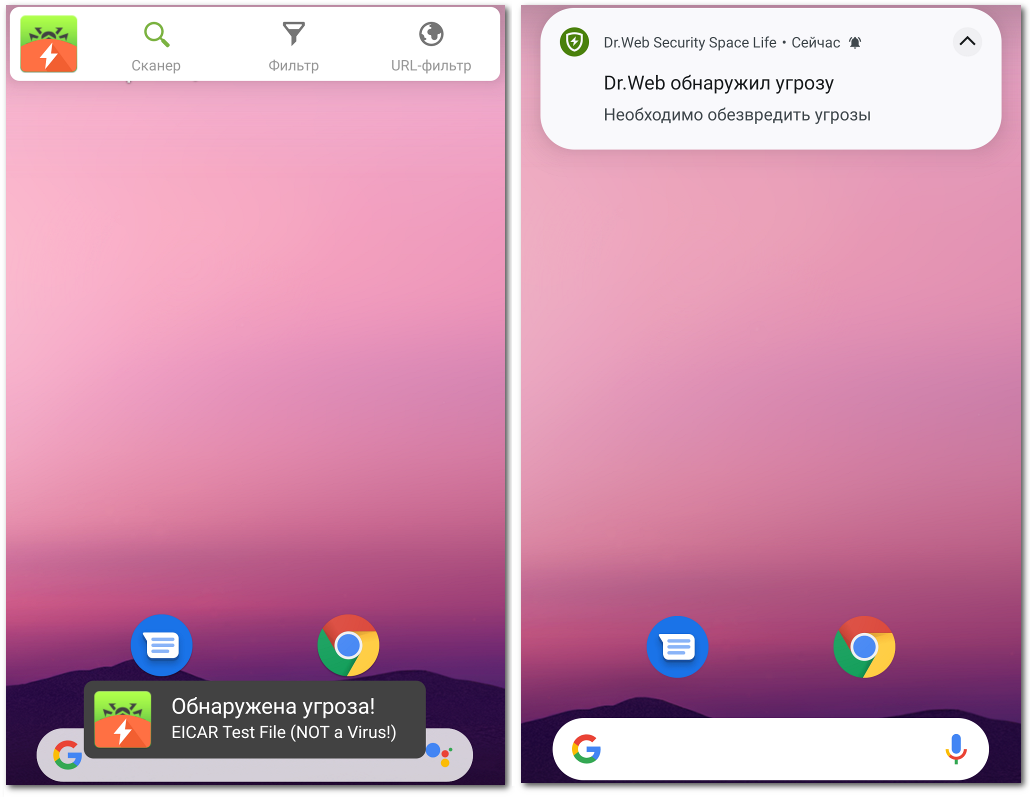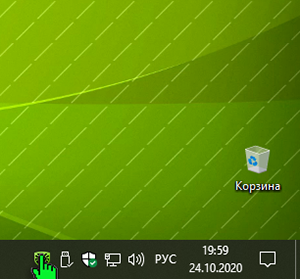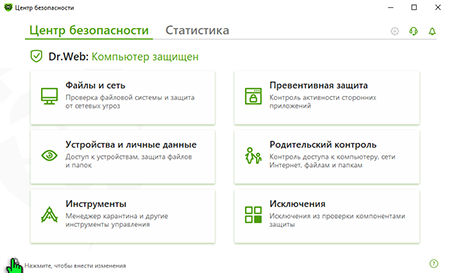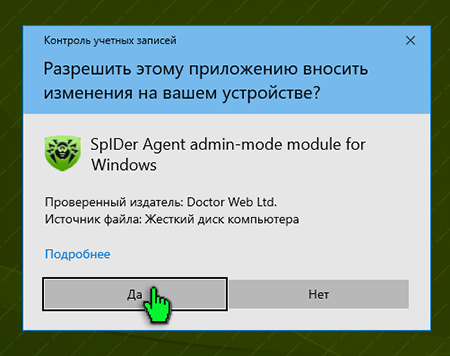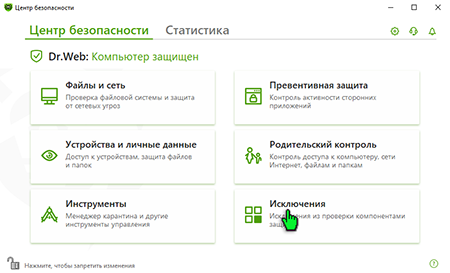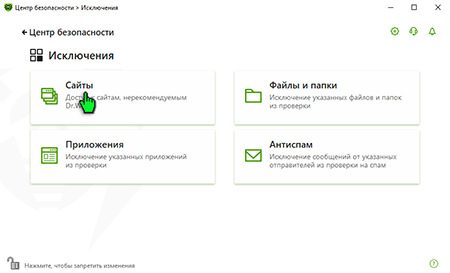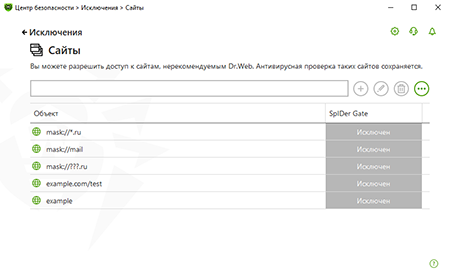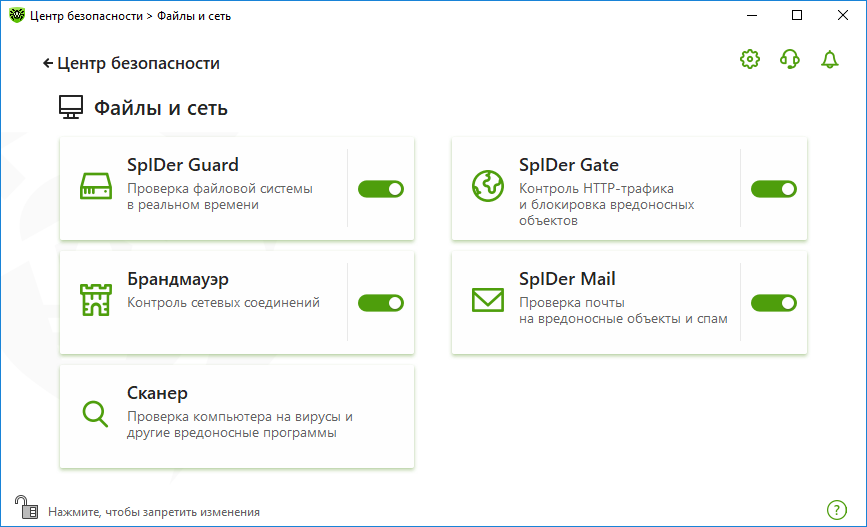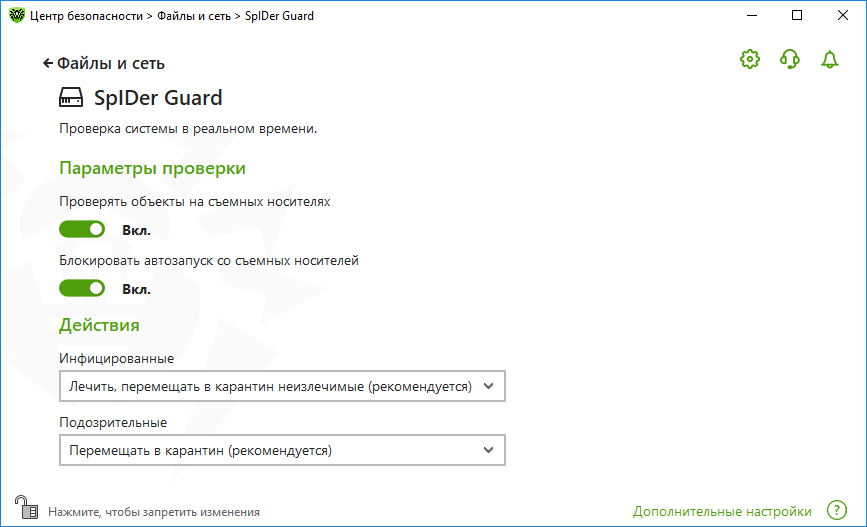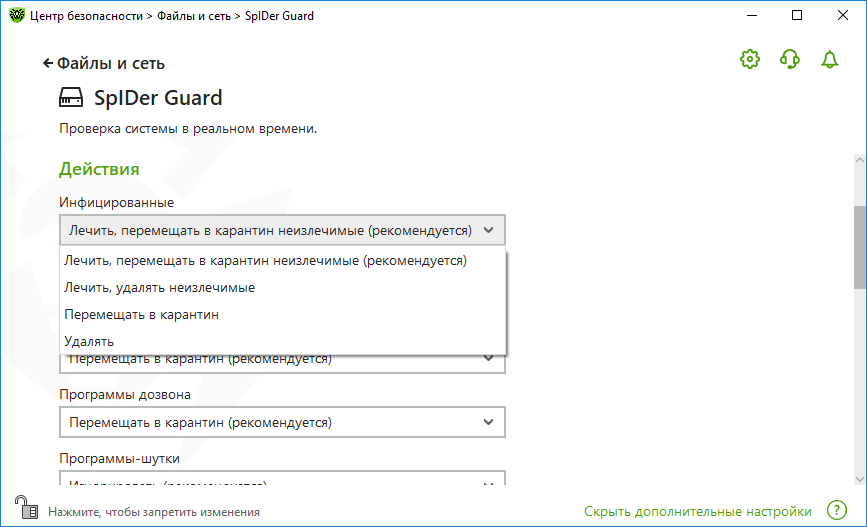что такое spider guard в доктор веб
SpIDer G3
Содержание
Общее представление
SpIDer Guard G3 файловый монитор для современных ОС Windows пришедший на замену SpIDer Guard® для старых 32 битных ОС Windows.
2. запускается одним из первых на начальном этапе загрузки ОС
3. отслеживает и запоминает активность (запуск процессов, загрузку модулей, файловые манипуляции. ) всех процессов с самого начала загрузки ОС
4. блокирует доступ к файлам по запросу клиента
Настройки SpIDer Guard G3
Все настройки SpIDer Guard G3 хранятся в реестре, в ключе
HKEY_LOCAL_MACHINE\SOFTWARE\Doctor Web\Scanning Engine\SpIDer Guard\Settings
и при изменении влияют на всю систему.
Основные настройки
параметр позволяет указать каталог в котором находится лицензионный ключ. Обычно это каталог установки антивируса.
параметр позоляет указать для SpIDerG3, конкретный лицензионный ключ. Параметр устарел и не используется, заменен на Core/LicensePath
включает/отключает использование SE второй копии своего процесса (сторожевого пса). Вторая копия при запуске подключается к основному процессу SE как отладчик и контролирует его работу. При активном сторожевом псе, невозможно подключиться к SE отладчиком и перехватить на себя управление.
параметр позволяет ограничивать для спайдера кол-во используемых антивирусных движков.
параметр позволяет ограничивать для спайдера кол-во используемых ядер процессора, на многоядерных системах. при 0-значении кол-во используемых ядер расчитывается исходя из конфигурации железа или ОС
Core/Limit/BgScan=dword :[кол-во потоков:0]
параметр позволяет ограничивать кол-во потоков используемых для фонового сканирования (BG)
Настройки действий
позволяет настроить выполняемые действия для различных видов угроз.
0 – информировать, 1 – лечить, 2 – в карантин, 4 – удалить, 8 – игнорировать
Настройки логирования
параметр задает полный путь к лог-файлу спайдера
влючает/откючает буфферизированный вывод (когда строки в лог пишутся не сразу, а сначала накапливаются в памяти) в лог
включает/отключает детализированный вывод в лог
включает/выключает отладочный вывод в лог
Log/SizeInKB=dword:[размер в кб]
включает/отключает вывод в лог информацию о архивах и их содержимом
включает/отключает вывод в лог информацию о упаковщиках и их содержимом
включает/отключает вывод в лог информацию о чистых проверенных файлах
включает/отключает вывод в лог милисекунд
включает/отключает вывод в лог информацию о исключенных из проверки файлов
Настройки проверки объектов
включает/отключает использование эвристики при проверки файлов движком. Отключать не рекомендуется.
включает/отключает проверку архивов в спайдере. Крайне не рекомендуется включать данную опцию.
включает/отключает проверку инсталляторов (кроме BINARES контейнеров) в спайдере.
включает/отключает проверку почтовых файлов и баз в спайдере. Крайне не рекомендуется включать данную опцию.
включает/отключает проверку запускаемых процессов и модулей спайдером. Отлкючать не рекомендуется.
включает/отключает проверку на чтение и запись файлов на сменных носителях спайдером. Отключать не рекомендуется.
Запускаемые процессы и модули на сменных носителеях проверяются независимо от состояния опции.
включает/отключает проверку на чтение файлов с сетевых дисков и ресурсов спайдером.
Запускаемые процессы и модули на сетевых дисках и ресурсах проверяются независимо от состояния опции.
Настройки карантина
параметр включает/отключает создание в карантине резервной копии файла, при любой манипуляции с файлом (изменение/удаление). Отключать не рекомендуется.
задает максимальный размер карантина для использования спайдером, в процентах от размера диска. По умолчанию 10%.
задает период, указывающий как долго хранить файлы в карантине. По умолчанию 30 дней.
Лимиты на проверку
Данный набор параметр предназначен для возможной оптимизации проверки. Любые изменения данных параметров приводят к ослаблению безопасности. Без крайней необходимости менять их не стоит.
данный параметр позволяет ограничивать максимальное время на проверку одного файла спайдером. Параметр задается в миллисекундах. При 0-значении лимита на время проверки нет.
позволяет установить лимит на кол-во итераций распаковки упаковщиков, файла движком. По умолчанию 1000 итераций.
позволяет установить лимит на кол-во уровней распаковки архива, файла движком. По умолчанию 16 уровней.
данный параметр позволяет ограничивать максимальный размер проверяемого архива спайдером. Параметр задается в Кб.
параметр позволяет установить лимит на кол-во итераций лечения файла. По умолчанию используется значение от самого SE и равное 500.
Управление ресурсами системы
позволяет задать процент доступных ресурсов для высокоприоритетного сканирования (запуск процессов, загрузка модулей). По умолчанию 0.
позволяет задать процент доступных ресурсов для обычного сканирования (проверка файлов). По умолчанию 0.
позволяет задать процент доступных ресурсов для низкоприоритетного сканирования ( фоновая проверка, рескан после обновления баз). По умолчанию 100.
Значения данных параметров задаются от 0 до 100.
0 – используются все доступные ресурсы системы, 100 – работает только при простое системы
Дополнительные параметры проверки
при значении 1, проверка процессов происходит в момент создания процесса или в момент загрузки модуля в процес, сам процесс заблокирован в момент проверки. При 0-значении запускаемые процессы и загрузка модулей не блокируется спайдером, и их проверка осуществялется в фоновом режиме. По молчанию 1 и менять не рекомендуется, т.к. Снижает безопасность.
включает/отключает пересканирование файлов всех загруженных процессов и модулей, при обновлении баз спайдером.
включает/отключает блокировку файлов autorun.inf в корне дисков сменных носителей.
включает/отключает параноидальный режим проверки в спайдере. При включенной опции любое обращение к файлу будет заблокировано и проверено спайдером. Не рекомендуется включать, т.к. существенно увеличивает назгрузку на систему.
Исключения файлов и процессов
Данные разделы реестра служат для добавления различных типов исключений в спайдере.
Параметры имеют вид:
[HKEY_LOCAL_MACHINE\SOFTWARE\Doctor Web\Scanning Engine\SpIDer Guard\Settings\Exclude/Files]
в данный раздел добавляются файлы и маски которые следует исключить из проверки спайдером.
[HKEY_LOCAL_MACHINE\SOFTWARE\Doctor Web\Scanning Engine\SpIDer Guard\Settings\Exclude/Paths]
в данный раздел добавляются пути которые следует исключить из проверки спайдером.
[HKEY_LOCAL_MACHINE\SOFTWARE\Doctor Web\Scanning Engine\SpIDer Guard\Settings\Exclude/Processes]
данный раздел наиболее опасен, но позволяет задействовать мощную возможность спайдера. Здесь можно задать список файлов процессов для которых спайдер будет игнорировать любую активность данного процесса. Очень действенное средство для избавления от конфликтов.
Теперь, любые манипуляции с файлами, процессом запущенным из c:\windows\system32\notepad.exe будут игнорироваться спайдером и не попадать на проверку.
Исключения на размер проверяемых объектов
Данный набор опции позволяет тонко настроить ограничения на проверку различных типов файлов, что гораздо безопаснее чем исключения по имени или маске. Размер задается в КБ.
Системные исключения
включает/отключает игнорировнаие проверки спеуциальных системных путей и файлов, согласно рекомендации Microsoft. Набор строк и файлов зависит от версии ОС, типа ОС (рабочая станция, сервер, контролер домена. ). Включение данной опции позволяет избавится от возможных конфликтов и снижения производительности на высокопроизводительных серверах и контролерах домена.
позволяет исключить из проверки файлы базы данных префетчера, это база данных создается системой, и служит для ускорения повторного запуска приложений Включение данной опции в некоторых случаях может повысить производительность системы.
позволяет исключить из проверки файлы базы данных службы индексирования. Это служебная служба для индексирования файлов на дисках. Включение данной опции может повысить производительность системы при условии что в ОС включено индексирование файлов.
Часто задаваемые вопросы по темам
SpIDer Guard
Какие действия Dr.Web позволяет совершить с вредоносными объектами?
В результате обнаружения вредоносной программы антивирусом Dr.Web к ней можно применить одно из следующих действий:
В большинстве случаев пункт «Вылечить» будет неактивен. Это связано с тем, что основной процент угроз в настоящее время – не вирусы, а троянцы и прочие программы, файлы которых сами по себе созданы для совершения на ПК каких-то вредоносных действий, будь то кража данных, установка баннеров, шифровка информации и многое другое. Файлы, в которых они содержатся, либо не имеют в себе ничего ценного, либо вредоносный функционал неотделим от полезного, например, как в случае, когда программа, к примеру, облегчает снятие скриншотов, параллельно загружая и устанавливая на ПК троянца-майнера.
Вылечить можно лишь те файлы, которые «подцепили» вирус – дополнительный программный код, добавляющий им негативный функционал. Вот этот код и можно «ампутировать», тем самым, сделав файл вновь безвредным и пригодным для работы.
Какие функции выполняет SpIDer Guard?
Антивирусный сторож загружается в оперативную память и «на лету» проверяет создаваемые или изменяемые файлы на жестком диске и все открываемые файлы на сетевых дисках и сменных носителях.
Кроме того, SpIDer Guard постоянно отслеживает действия запущенных процессов, характерные для вирусов, и при их обнаружении блокирует эти процессы.
При обнаружении зараженных объектов SpIDer Guard применяет к ним действия согласно установленным настройкам.
Можно ли временно отключить SpIDer Guard без перезагрузки компьютера?
Да. Для этого щелкните по значку мини-агента (пауку), который находится в правом нижнем углу экрана, и щелкните по изображению закрытого замка.
При появлении окна контроля учетных записей пользователей нажмите на кнопку «Да» и, при необходимости, введите пароль администратора.
Нажмите на кнопку «Компоненты защиты» и щелкните по переключателю SpIDer Guard. В результате компонент защиты будет выключен.
Для чего предназначена опция «Блокировать автозапуск со сменных носителей»?
Включение этой опции позволяет блокировать автоматический запуск файлов типа autorun.inf cо сменных носителей и жестких дисков. Опция применяется для нейтрализации autorun-вирусов, которые при включенном автозапуске активируются автоматически при подключении устройства к компьютеру.
Для чего предназначена опция «Запрещать модификацию системного файла Hosts»?
Включение данной опции позволяет заблокировать попытки изменить системный файл HOSTS, который используется операционной системой для упрощения доступа к сети Интернет. Изменения этого файла могут быть результатом работы вируса или другой вредоносной программы, что может стать причиной потери доступа к некоторым сайтам или к ресурсам сети в целом.
Где расположен лог SpIDer Guard?
Windows Vista, Windows 7, Windows 8, Windows 8.1:
%SYSTEMDRIVE%/Documents and Settings\All Users\Application Data\Doctor Web\Logs\spiderg3.log
Что такое «Параноидальный режим»?
Параноидальный режим — это режим усиленной защиты. При его активации производится проверка сторожем всех открываемых, создаваемых или изменяемых файлов на жестких дисках, сменных носителях и сетевых дисках.
Что такое «Оптимальный режим»?
В Оптимальном режиме проверки сторож сканирует только запускаемые, создаваемые и изменяемые файлы на жестких дисках, на сменных носителях и сетевых дисках.
Как добавить исключение для проверки в SpIDer Guard?
Щелкните по значку мини-агента (пауку), который находится в правом нижнем углу экрана, и щелкните по изображению закрытого замка.
При появлении окна контроля учетных записей пользователей нажмите на кнопку «Да» и, при необходимости, введите пароль администратора.
Щелкните по кнопке вызова окна настроек (шестеренка).
Перейдите в раздел «Исключения», который находится с левой стороны окна настроек. Перейдите в раздел «Файлы и папки». Нажмите на кнопку «+», чтобы добавить в список исключений SpIDer Guard путь к нужной папке или к файлу.
Что такое spider guard в доктор веб
SpIDer Guard: постоянная антивирусная защита
На некоторых устройствах значок Dr.Web может не показываться, когда приложение работает в фоновом режиме. Это происходит, потому что прошивка устройства оптимизирует фоновые процессы, чтобы сэкономить энергию или улучшить производительность. Чтобы закрепить значок Dr.Web в строке состояния Android, снимите ограничения с приложения в фоновом режиме: проверьте настройки устройства и встроенного диспетчера приложений. Настройки зависят от модели устройства. Зачастую достаточно в недавних приложениях нажать значок с замком у приложения Dr.Web.
SpIDer Guard защищает систему, даже если значок Dr.Web не отображается в строке состояния. Если будет установлено вредоносное приложение, компонент среагирует и покажет уведомление об угрозе. Вы можете проверить работу SpIDer Guard с помощью тестового файла EICAR.
Если SpIDer Guard обнаружит подозрительное изменение в системной области или угрозу, на экране появятся:
• Всплывающее уведомление в нижней части экрана (см. Рисунок 13 ).
Чтобы открыть результаты проверки, нажмите значок 
Работа SpIDer Guard будет остановлена в случае полной очистки внутренней памяти вашего устройства с помощью встроенного Диспетчера задач. В этом случае для восстановления постоянной антивирусной защиты требуется заново открыть Dr.Web.
Чтобы отключить или снова включить SpIDer Guard
Настройки SpIDer Guard
В режиме централизованной защиты настройки компонента SpIDer Guard могут быть изменены или заблокированы в соответствии с политикой безопасности компании или списком оплаченных услуг.
Чтобы открыть настройки SpIDer Guard
Встроенная SD-карта и съемные носители
Повторная проверка системной области
Уведомления о системной области
Чтобы включить проверку системы на наличие рекламных программ и потенциально опасных программ (в том числе, программ взлома и программ-шуток), выберите пункт Дополнительные опции и установите флажки Рекламные программы и Потенциально опасные программы соответственно.
Приложение регистрирует события, связанные с работой SpIDer Guard: включение/отключение, обнаружение угроз безопасности и результаты проверки памяти устройства и устанавливаемых приложений. Статистика SpIDer Guard отображается в разделе Действия на вкладке Статистика и отсортирована по дате (см. раздел Статистика ).
Проверка работы SpIDer Guard
Вы можете проверить работу SpIDer Guard с помощью тестового файла EICAR. Этот файл обычно используется, чтобы:
• Проверить правильность установки антивируса.
• Продемонстрировать поведение антивируса при вирусной угрозе.
• Проверить корпоративный регламент при обнаружении угрозы.
Файл не является вирусом и не содержит фрагментов вирусного кода, поэтому совершенно безопасен для вашего устройства. Файл определяется Dr.Web как «EICAR Test File (NOT a Virus!)».
Вы можете скачать файл из Интернета или создать файл самостоятельно:
1. В любом текстовом редакторе создайте новый файл, состоящий из одной строки:
Как только вы сохраните файл EICAR на вашем устройстве, появится всплывающее уведомление от SpIDer Guard: «Обнаружена угроза! EICAR Test File (NOT a Virus!)» (см. Рисунок 13 ).
Рисунок 13. Обнаружение тестового файла EICAR
Часто задаваемые вопросы по темам
Веб-антивирус SpIDer Gate
Фильтрует ли Dr.Web трафик при работе через VPN?
Защищенное соединение (в том числе с помощью VPN) предназначено для защиты от перехвата передаваемой информации. Невозможно сделать так, чтобы спецслужбы и мошенники не могли видеть ваши действия, а средства защиты могли. Любая функция, с помощью которой средства защиты получали бы доступ к фильтрации передаваемой информации, немедленно стала бы доступна и злоумышленникам, и спецслужбам. Поэтому если вы защищаетесь от внимания спецслужб и перехвата вашего трафика, то вы автоматически лишаетесь проверки этого трафика средствами защиты антивируса и мошенники получают возможность доставки вам спама и вредоносных программ.
Но пользователь не остается без защиты Dr.Web — все запускаемое на компьютере будет проверено антивирусом, только уже после доставки на ваш компьютер, а не до.
Почему Dr.Web Security Space буквально пожирает трафик? Трафик компонента антивируса dwnetfilter превышает весь остальной трафик Интернет.
На самом деле компонент не потребляет трафик. Он его проверяет, пропуская через себя. Сколько приложений обращалось к сети, поступило/было отправлено данных по сети, столько трафика он и обработает.
Технически это выглядит так:
Для обеспечения проверки трафика антивирус устанавливает в защищаемой системе свои фильтры интернет-трафика, являясь как бы прокси. И этот фильтр должен быть самым первым, чтобы вредоносная программа не обработала трафик первой. Например в целях сокрытия своей передачи данных. Системы стороннего мониторинга также ставят аналогичные фильтры подсчета, но обрабатывают трафик уже после фильтра антивируса, так как такие фильтры всегда работают последовательно. Поэтому процесс dwnetfilter и будет виден как главный потребитель трафика.
Сам dwnetfilter по своей инициативе не ходит в интернет, он только перехватывает соединения от других.
Для исключения ложного эффекта потребления трафика компонентом dwnetfilter нужно исключить его из отслеживания вашей программы контроля трафика, если там есть такая возможность. Нет смысла отслеживать трафик приложений по отдельности и их суммарный трафик через прокси (dwnetfilter).
Зависит ли работа SpIDer Gate от моего браузера?
Какое влияние оказывает на скорость загрузки интернет-страниц работа веб-антивируса SpIDer Gate?
Благодаря уникальному антивирусному ядру Dr.Web скорость сканирования SpIDer Gate такова, что вы не заметите каких-либо задержек при просмотре веб-страниц и скачивании файлов из сети Интернет.
Как обновляется веб-антивирус SpIDer Gate?
Наряду с другими модулями Dr.Web, SpIDer Gate использует общие антивирусные базы и ядро Dr.Web и обновляется аналогично другим модулям.
Как отключить веб-антивирус SpIDer Gate?
Отключать веб-антивирус SpIDer Gate не следует, так как в настоящий момент большое количество вредоносного ПО распространяется именно через инфицированные веб-сайты. Существует множество скриптовых вирусов и эксплойтов, которые могут нанести вред системе еще до сохранения на жесткий диск и, соответственно, до обнаружения файловым монитором SpIDer Guard®.
Если отключить веб-антивирус все-таки необходимо, щелкните по значку мини-агента (пауку), который находится в правом нижнем углу экрана, и щелкните по изображению закрытого замка.
При появлении окна контроля учетных записей пользователей нажмите на кнопку «Да» и при необходимости введите пароль администратора.
Щелкните по кнопке «Компоненты защиты».
Щелкните по выключателю SpIDer Gate. Веб-антивирус будет выключен.
Почему не следует отключать «антипиратские» базы в веб-антивирусе SpIDer Gate?
Одна из задач веб-антивируса SpIDer Gate — информировать пользователей об опасности или нежелательности посещения того или иного интернет-ресурса, в том числе по причине наличия на нем «пиратского» контента. Dr.Web уведомляет пользователей о таких сайтах в виду наличия на них вредоносных программ. В т.н. «антипиратскую» базу Dr.Web сайты заносятся только по заявлениям правообладателей контента. Перед принятием решения о внесении URL в базу каждое заявление проверяется юристами «Доктор Веб». Получая от SpIDer Gate уведомление о нежелательности посещения пиратского ресурса, пользователь получает объективную, юридически выверенную информацию о нарушении тем или иным интернет-ресурсом чьих-либо интеллектуальных прав. Таким образом, компания «Доктор Веб» помогает пользователям своих продуктов:
Пользователи самостоятельно принимают решение, стоит ли посещать тот или иной сайт, — компонент SpIDer Gate можно включать или отключать по своему усмотрению.
Как добавить сайт в исключения Spider Gate для Windows
Щелкните по пиктограмме Dr.Web в области уведомлений.
Откройте Центр безопасности Dr.Web.
Для внесения изменений в настройки Dr.Web нужны права администратора Windows. Щелкните по замку, чтобы предоставить их.
На вопрос о повышении прав ответьте утвердительно.
Нажмите на кнопку «Исключения».
Нажмите на кнопку «Сайты».
Добавьте адреса сайтов, доступ к которым необходимо разрешить. После ввода адреса сайта, нажмите на кнопку «+».
Чтобы добавить в список определенный сайт, введите его адрес (например, www.example.com). Доступ ко всем ресурсам, расположенным на этом сайте, будет разрешен.
Чтобы разрешить доступ к тем сайтам, в адресе которых содержится определенный текст, введите в поле этот текст. Пример: если вы введете текст example, то доступ к адресам example.com, example.test.com, test.com/example, test.example222.ru и т. п. будет разрешен;
Чтобы разрешить доступ к определенному домену, укажите имя домена с символом «.». В таком случае доступ ко всем ресурсам, находящимся в этом домене, будет разрешен. Если при указании домена используется символ «/», то та часть подстроки, что стоит слева от символа «/», будет считаться доменным именем, а части справа от символа — частью разрешенного на данном домене адреса. Пример: если вы введете текст example.com/test, то будут разрешены такие адреса как example.com/test11, template.example.com/test22 и т. п.;
Чтобы добавить в исключения определенные сайты, введите определяющую их маску в поле ввода. Маски добавляются в формате: mask://.
Маска задает общую часть имени объекта, при этом:
Что такое spider guard в доктор веб
Постоянная защита файловой системы
Монитор файловой системы SpIDer Guard защищает компьютер в режиме реального времени и предотвращает его заражение. SpIDer Guard запускается при загрузке операционной системы и проверяет файлы во время их открытия, запуска или изменения, а также отслеживает действия запущенных процессов.
Чтобы включить или отключить монитор файловой системы
3. Включите или отключите монитор файловой системы SpIDer Guard при помощи переключателя 
Рисунок 39. Включение/отключение SpIDer Guard
Особенности работы SpIDer Guard
При настройках по умолчанию SpIDer Guard на лету проверяет на жестком диске только создаваемые или изменяемые файлы, на съемных носителях — все открываемые файлы. Кроме того, SpIDer Guard постоянно отслеживает действия запущенных процессов, характерные для вирусов, и при их обнаружении блокирует эти процессы.
Компонент SpIDer Guard не проверяет файлы внутри архивов, архивов электронной почты и файловых контейнеров. Если какой-либо файл в архиве или почтовом вложении инфицирован, то угроза будет обнаружена при извлечении файла до появления возможности заражения компьютера.
По умолчанию SpIDer Guard запускается автоматически при каждой загрузке операционной системы, при этом запущенный монитор файловой системы SpIDer Guard не может быть выгружен в течение текущего сеанса работы операционной системы.
Параметры монитора файловой системы SpIDer Guard
При обнаружении зараженных объектов SpIDer Guard применяет к ним действия согласно установленным параметрам. Настройки программы по умолчанию являются оптимальными для большинства случаев, их не следует изменять без необходимости.
Чтобы перейти к параметрам компонента SpIDer Guard
Рисунок 40. Параметры монитора файловой системы
Проверка съемных носителей
SpIDer Guard по умолчанию проверяет открываемые, изменяемые и запускаемые файлы на съемных носителях информации (CD/DVD-дисках, флеш-накопителях и т. д.), а также блокирует автоматический запуск их активного содержимого. Использование этих настроек помогает предотвратить заражение вашего компьютера через съемные носители.
Некоторые съемные носители (в частности, мобильные жесткие диски с интерфейсом USB) могут представляться в системе как жесткие диски. Поэтому такие устройства следует использовать с особой осторожностью и проверять на вирусы при подключении к компьютеру с помощью Сканера Dr.Web.
Действия, применяемые к обнаруженным угрозам
В этой группе настроек вы можете настроить действия, которые Dr.Web должен применять к угрозам в случае обнаружения их монитором файловой системы SpIDer Guard.
Рисунок 41. Настройка действий, применяемых к угрозам

К угрозам могут быть применены следующие действия:
Лечить, перемещать в карантин неизлечимые
Восстановить состояние объекта до заражения. Если вирус неизлечим или попытка лечения не была успешной, то объект будет перемещен в карантин.
Данное действие возможно только для объектов, зараженных известным излечимым вирусом, за исключением троянских программ и зараженных файлов внутри составных объектов (архивов, файлов электронной почты или файловых контейнеров).
Лечить, удалять неизлечимые
Восстановить состояние объекта до заражения. Если вирус неизлечим или попытка лечения не была успешной, то объект будет удален.
Данное действие возможно только для объектов, зараженных известным излечимым вирусом, за исключением троянских программ и зараженных файлов внутри составных объектов (архивов, файлов электронной почты или файловых контейнеров).
Для загрузочных секторов никаких действий производиться не будет.
Перемещать в карантин
Для загрузочных секторов никаких действий производиться не будет.
Пропустить объект без выполнения каких-либо действий и не выводить оповещения.
Данное действие возможно только для вредоносных программ: рекламных программ, программ дозвона, программ-шуток, потенциально опасных программ и программ взлома.
Режим проверки компонентом SpIDer Guard
В этой группе настроек вы можете выбрать режим проверки файлов монитором SpIDer Guard.
Оптимальный, используется по умолчанию
В данном режиме проверка производится только в следующих случаях:
• для объектов на жестких дисках — при запуске или создании файлов, а также попытке записи в существующие файлы или загрузочные сектора;
• для объектов на съемных носителях — при любом обращении к файлам или загрузочным секторам (чтении, записи, запуске).
Рекомендуется использовать после проверки всех жестких дисков при помощи Сканера Dr.Web. В этом случае будет исключена возможность проникновения на компьютер новых вирусов или других вредоносных программ через съемные носители, но при этом не будет проводиться повторной проверки уже проверенных, чистых, объектов.
В данном режиме при любом обращении (создании, чтении, записи, запуске) производится проверка всех файлов и загрузочных секторов на жестких и сетевых дисках, а также на съемных носителях.
Данный режим обеспечивает максимальный уровень защиты, но значительно увеличивает нагрузку на компьютер.
В этой группе настроек вы можете задать параметры проверки на лету, которые будут применяться вне зависимости от выбранного режима работы монитора файловой системы SpIDer Guard. Вы можете включить:
• использование эвристического анализатора;
• проверку загружаемых программ и модулей;
• проверку установочных файлов;
• проверку файлов на сетевых дисках (не рекомендуется);
• проверку компьютера на наличие руткитов (рекомендуется);
• проверку скриптов, выполняемых Windows Script Host и Power Shell (для Windows 10).
Фоновая проверка на заражение
Входящий в состав Dr.Web Антируткит позволяет в фоновом режиме проводить проверку вашей операционной системы на наличие сложных угроз и при необходимости проводит лечение активного заражения.
При включении данной настройки Антируткит Dr.Web будет постоянно находиться в памяти. В отличие от проверки файлов на лету, проводимой компонентом SpIDer Guard, поиск руткитов производится в системном BIOS компьютера и таких критических областях Windows, как объекты автозагрузки, запущенные процессы и модули, оперативная память, MBR/VBR дисков и др.
Одним из ключевых критериев работы Антируткита Dr.Web является бережное потребление ресурсов операционной системы (процессорного времени, свободной оперативной памяти и т. д.), а также учет мощности аппаратного обеспечения.
При обнаружении угроз Антируткит Dr.Web оповещает вас об угрозе и нейтрализует опасные воздействия.
Фоновая проверка на руткиты включена по умолчанию.
Выключение SpIDer Guard не влияет на фоновую проверку. Если настройка включена, фоновая проверка осуществляется независимо от того, включен или выключен SpIDer Guard.